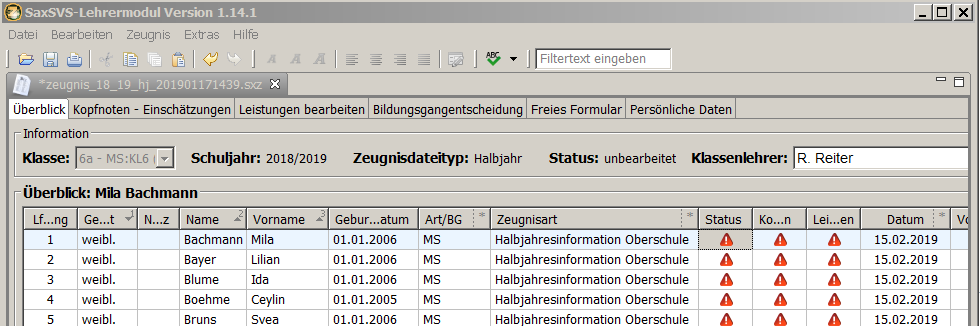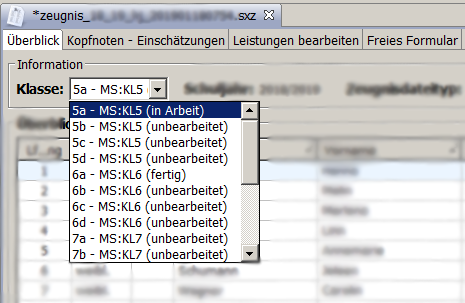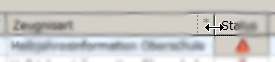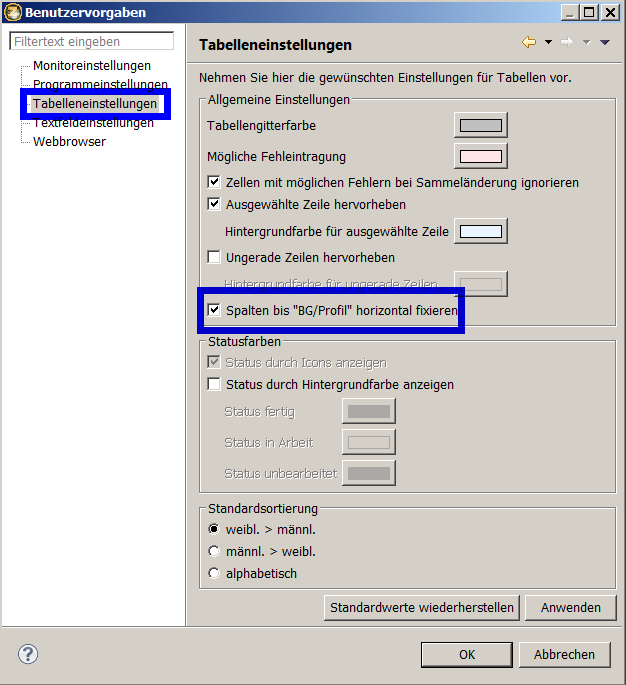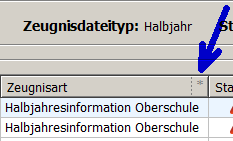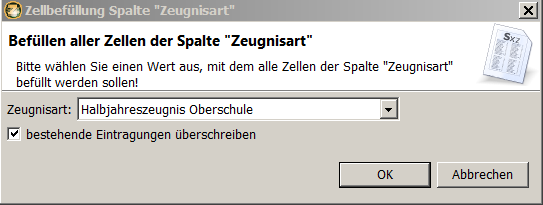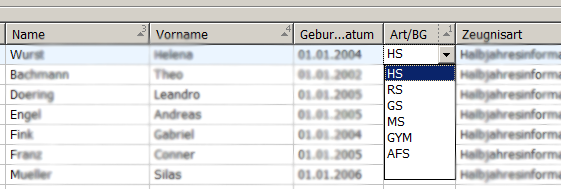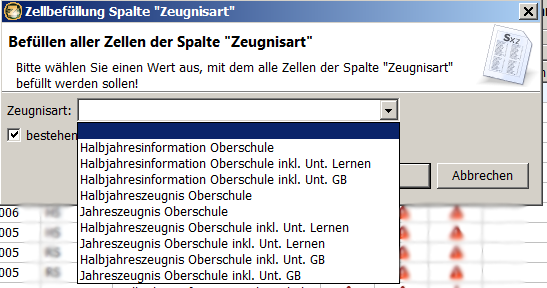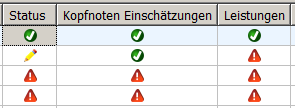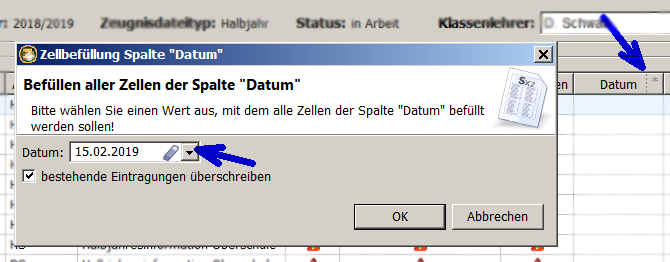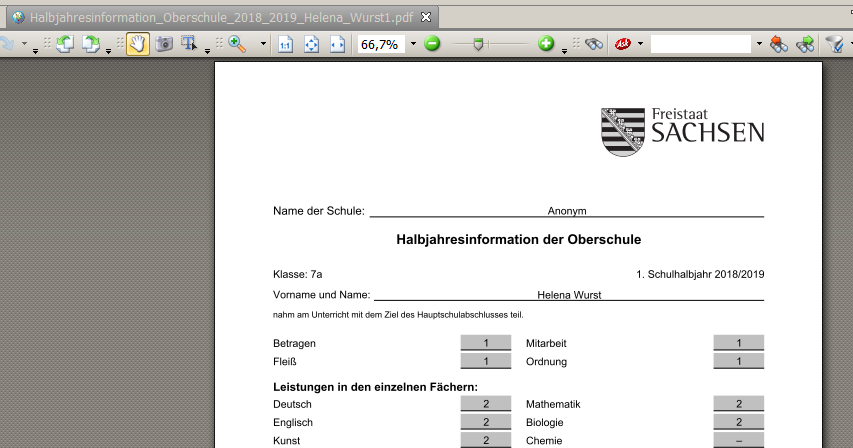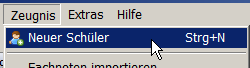Überblick- Rubrik im Lehrermodul
modified 2025-11-28; 05:45:52
Lehrermodul - Zeugnis-Überblick nutzen
Voraussetzung
Ansicht
Bereich Information
Klasse
- Im Bereich Information wird die Klasse, für welche Zeugnisse erstellt werden sollen angezeigt. Wenn für die Zeugnisdatei mehrere Klassen exportiert wurden und die Nutzerrechte entsprechend vorhanden sind (z. B. bei Schulleiter und Schulsachbearbeiter) können die Klassen über die erste Auswahl gewechselt werden.
- In der Auswahlliste wird hinter den Klassen der Bearbeitungsstatus (unbearbeitet, in Arbeit, fertig) angezeigt. Sobald bei einem Schüler eine Note bzw. Text eingegeben wurde, wechselt der Bearbeitungsmodus automatisch auf "in Arbeit".
Schuljahr, Zeugnistyp und Status
Schuljahr und Zeugnistyp werden beim Export festgeschrieben und können nicht verändert werden. Der Status wird vom Modul selbst aus den gesetzten Fortschrittsmerkmalen generiert. Es wird zwischen "unbearbeitet" , "in Arbeit" und "fertig" unterschieden.
Klassenlehrer
Der Name des Klassenlehrers wird vorrangig informativ angezeigt. Sollte in den Benutzervorgaben ![]() gewählt worden sein, dass der Name des Klassenlehrers auf das Zeugnis übernommen werden soll, so kann der Name hier wie gewünscht angepasst werden. Standardvorgabe ist der Name aus dem SaxSVS-Schulmodul. Diese Standardvorgabe kann über den Schalter hinter dem Feld wiederhergestellt werden.
gewählt worden sein, dass der Name des Klassenlehrers auf das Zeugnis übernommen werden soll, so kann der Name hier wie gewünscht angepasst werden. Standardvorgabe ist der Name aus dem SaxSVS-Schulmodul. Diese Standardvorgabe kann über den Schalter hinter dem Feld wiederhergestellt werden.
Bereich Überblick
Im Bereich Überblick werden alle Schüler der gewählten Klasse angezeigt, für welche vorher im SaxSVS-Schulmodul der Export ![]() aktiviert war.
aktiviert war.
Spaltengrößen anpassen
- Die Größe der Spalten kann durch Ziehen in den Spaltenköpfen selbst angepasst werden.
Sortierung
- Über die Spaltenköpfe kann der Nutzer selbst die gewünschte Sortierung innerhalb der Schülerliste erzeugen. Die Sortierung wird durch wiederholtes Anklicken der Köpfe aktiviert und deaktiviert. Es können auch Sortierungen nach mehr als einem Kriterium erzeugt werden. Die Reihenfolge der Wirkung der Sortierung wird durch kleine Zahlen an den Köpfen visualisiert.
- In diesem Beispiel wird im 1. Rang nach dem Bildungsgang, im 2. Rang nach dem Geschlecht und im 3. Rang nach dem Nachnamen sortiert.
Fixierung
- Die Spalten bis BG/Profil können fixiert werden, so dass sie sich beim horizontalen Bildlauf nach rechts in den Tabellen trotzdem immer sichtbar bleiben.
- Die Einstellung dafür erfolgt unter Extras > Benutzervorgaben > Tabelleneinstellungen
Funktionalitäten in Spaltenköpfen
- Zahlreiche Spaltenköpfe wurden mit zusätzlichen Funktionalitäten versehen.
- Bei vollständig aufgezogenem Spaltenkopf wird ein "*" Feld sichtbar.
- Durch Anklicken diese Feldes wird ein Dialog gestartet, welcher es ermöglicht alle Werte der Spalte in einem Arbeitsschritt zu verändern.
Sinnvoll z. B. für die Spalte Datum (Ausstellungsdatum des Zeugnisses)oder Zeugnisart.
Änderung an Namen, Vornamen, Geburtsdaten, Profilen usw.
- Hell unterlegte Werte können vom Nutzer verändert werden.
- Bei geschlüsselten Daten wird nach zweimaligem Klick in das entsprechende Feld die Auswahl geöffnet.
Änderungen im Lehrermodul werden nicht in das SaxSVS-Schulmodul übernommen! Sollen diese dauerhaft geändert werden, ist eine Änderung vor dem Zeugnisdateiexport im Schulmodul sinnvoller.
Zeugnisart bearbeiten
- Je nach Schulart und Klassentyp können verschiedene Zeugnisarten zur Auswahl stehen.
- Die verfügbaren Zeugnisarten sind schlüsselgebunden und können über das "*"-Feld für alle Schüler in einem Schritt angepasst werden.
Status als Fortschrittskennzeichnung
Zeugnisdatum erfassen
- Das Zeugnisdatum kann über das "*"-Feld für alle Zeugnisse der Klassen oder über die einzelnen Zellen schülerweise eingetragen werden.
Vorschau und Druck
Der Druck von Zeugnissen im SaxSVS-Lehrermodul erfolgt immer über die Erzeugung einer druckbaren PDF-Datei. Diese Dateien können über das SaxSVS-Lehrermodul oder jeden beliebigen PDF-Reader eingesehen und gedruckt werden.
Über die Spalte Vorschau können folgende Aktionen ausgelöst werden:
| Vorschau auf ein Schülerzeugnis
|
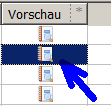
|
| Vorschau auf alle Schülerzeugnis der Klasse
|
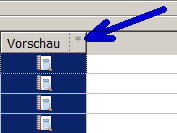
|
Die Anzeige der PDF-Dateien erfolgt in einem neuen Register, welcher neben der Zeugnisdatei geöffnet wird. Über das Symbol "Drucker" können die Zeugnisse gedruckt werden.
Neuen Schüler anlegen
In Ausnahmefällen kann es notwendig sein, dass in der Zeugnisdatei ein neuer Schüler angelegt werden muss.
 Es erscheint eine neue Zeile unten den bestehenden Schülern.
Es erscheint eine neue Zeile unten den bestehenden Schülern. Die fehlenden Daten des Schülers müssen nachgetragen werden.
Die fehlenden Daten des Schülers müssen nachgetragen werden.
Der Schüler kann nicht wieder gelöscht werden.